DiskUsage est un nouvel outil Windows 10 pour analyser vos disques
Qu'est-ce que l'outil DiskUsage dans Windows 10 et comment l'utiliser.
Microsoft a ajouté un nouvel outil, DiskUsage (diskusage.exe) à Windows 10. Il s'agit d'une application console qui permet d'effectuer une large gamme d'analyses pour vous montrer des détails avancés pour les périphériques de stockage de votre ordinateur.
Publicité
Si vous manquez d'espace disque ou si vous souhaitez trouver le fichier ou le répertoire le plus volumineux sur votre disque, vous savez que Windows n'offre rien d'utile pour l'analyse de disque. Cela a changé.
Outil DiskUsage dans Windows 10
La nouvelle application DiskUsage se trouve dans le dossier C:\Windows\System32, elle est donc disponible à partir de n'importe quelle invite de commande ouverte et fenêtre PowerShell. L'outil était d'abord disponible dans Windows 10 build 21277 et la version Insider Preview connue pour avoir beaucoup de
fonctionnalités cachées et options, y compris les nouveaux animations de fenêtre.L'application résume l'utilisation du disque de manière récursive pour le répertoire donné. Voilà comment cela fonctionne.
Comment utiliser l'outil DiskUsage dans Windows 10
- Ouvrir un nouvelle invite de commande en tant qu'administrateur.
- Taper
diskusage /minFileSize=2147483648 /h c:\windows. Cela vous montrera les dossiers de plus de 2 Go dans le dossier Windows.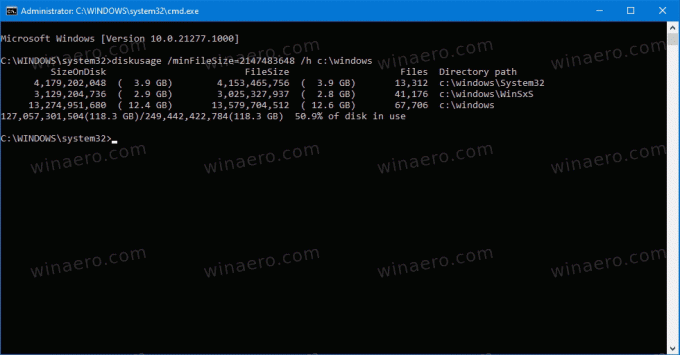
- Taper
utilisation du disque /?, et appuyez sur leEntrerclé. Vous obtiendrez la référence complète pour les options prises en charge.
Vous avez terminé.
Noter la /h L'option affiche les valeurs de taille à l'aide d'un format lisible par l'homme arrondi en gigaoctets, mégaoctets, etc.
Remarque: si vous exécutez DiskUsage sans aucun paramètre, il renverra des informations sur les fichiers du dossier actuel. Par défaut, l'invite de commande élevée s'ouvre sur le dossier C:\Windows\System32, donc l'application traitera fichiers et dossiers stockés dans le répertoire system32, et afficheront également quelques détails sur l'espace disque qu'ils utilisation.
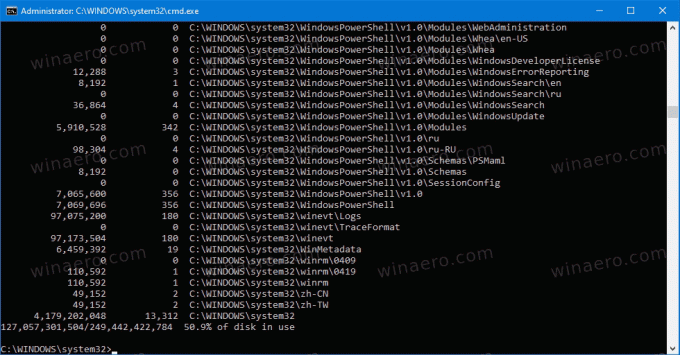
Voici les options prises en charge par DiskUsage.
DiskUsage - Disk Usage Description: Résumez l'utilisation du disque de manière récursive pour le répertoire donné. Utilisation: diskusage [Options] [Répertoire] Options: /a, /systemAndReserve affiche la taille des fichiers système et de l'espace réservé /c, /csv affiche au format csv /d, /maxDepth=N affiche les informations de répertoire uniquement si elles sont N ou moins niveaux inférieurs à l'argument de ligne de commande /e, /minFileSize=SIZE affiche les informations sur le répertoire uniquement si sa taille de fichier est supérieure ou égale à SIZE /f, /minSizeOnDisk=SIZE affiche le répertoire information uniquement si son SizeOnDisk est supérieur ou égal à SIZE /g, /displayFlag=FLAG spécifie la valeur des drapeaux pour déterminer quelle(s) colonne(s) afficher la description de la valeur de la colonne SizeOnDisk 0x001 la taille du disque FileSize 0x002 la fin de la taille du fichier SizePerDir 0x004 somme de SizeOnDisk pour les fichiers enfants de niveau supérieur 0x008 nombre de fichiers enfants ChildDirs 0x010 nombre d'enfants répertoires FilesPerDir 0x020 nombre de fichiers enfants de niveau supérieur DirsPerDir 0x040 nombre de répertoires enfants de niveau supérieur CreationTime 0x080 horodatage de création de fichier LastAccessTime 0x100 dernier fichier horodatage d'accès LastWriteTime Attributs d'horodatage de la dernière écriture du fichier 0x200 Attributs de fichier 0x400 /h, /humanReadable affiche la taille dans un format lisible par l'homme /i, /iniFile=FILE prend tous les paramètres à partir d'un fichier INI. REMARQUE: le nom du SCENARIO doit être spécifié via /j (/scenario) /j, /secnario=SCENARIO spécifie le nom du scénario pour le fichier INI /l, /allLinks compte tous les liens physiques séparément (Par défaut, les fichiers avec plusieurs liens physiques ne sont comptés qu'une seule fois vers le premier nom de lien) /m, /multipleName ne compte que les fichiers avec plus d'un nom de lien /n, /nameFilter=FILTER ne compte que les fichiers dont le nom correspond au filtre de nom /p, /preferredPath=PATH compte les fichiers avec plusieurs noms de lien vers le premier lien qui se trouve sous PATH s'il existe REMARQUE: cette option ne doit pas être spécifiée avec /l (/allLinks) /q, /virtual recurse dans les répertoires virtuels /r, /skipReparse répare les répertoires /s, /skipResurse ignore la récurrence dans les répertoires enfants lors du calcul des tailles /t, /TopDirectory=N affiche les N premiers répertoires par SizeOnDisk dans ordre décroissant /u, /TopFile=N affiche les N premiers fichiers par SizeOnDisk dans l'ordre décroissant /v, /verbose affiche les informations d'erreur détaillées /x, /clearDefault n'affiche pas le colonnes sélectionnées par défaut
L'application prend en charge les fichiers de configuration qui définissent les arguments de ligne de commande par défaut. L'utilisateur peut modifier le formatage de sortie et appliquer des filtres de nom de fichier.
L'outil est un travail en cours. Il est inachevé, donc certaines de ses options ne font pas ce qu'elles devraient. Pour le voir en action, vous devez installer Windows 10 version 21277 (passant par MSFTNEXT).
